如何修復 Spotify Wrapped 2022 不工作的問題
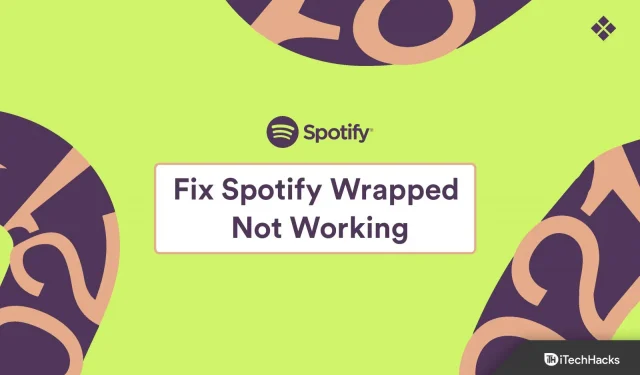
當談到聆聽您喜愛的歌曲時,Spotify 脫穎而出,擁有大量各種流派的歌曲。Spotify 最近還推出了 Wrapped,讓用戶可以輕鬆找到他們全年收聽的內容。基本上這些是你的頂級藝術家、流派、最受歡迎的歌曲等。
Spotify 的“Wrapped”功能主要適用於 Android 和 iOS。然而,一些用戶在他們的應用程序中使用此功能時遇到問題。因此,在本文中,我們提出了解決 Spotify Wrapped 無法工作問題的簡單解決方案。
修復 Spotify Wrapped 無法正常工作 2022
嘗試以下解決方案來解決 Spotify 上的 Wrapped Not Work 問題。那麼讓我們開始吧:
嘗試在應用程序中搜索
可以看出,大多數人都面臨著 Wrapped 2021 的問題。好吧,Wrapped 2022 可以在 Spotify 應用程序本身中使用。您只需按照以下基本步驟找到 Wrapped:
- 在智能手機上打開 Spotify 應用程序,您可以在主頁上找到相同的橫幅。
- 如果 Banner Wrapped 2021 不起作用,請單擊搜索按鈕。
- 在搜索字段中輸入“Spotify:special:2021”。
- 您現在應該能夠在屏幕上看到“Wrapped”為卡片。
清除應用程序緩存
大多數 Android 應用程序都會保留大量緩存數據以提高性能,但這會導致問題。Spotify 應用程序也可能發生這種情況,因為我們會播放大量歌曲,並且該應用程序會在緩存中保留更多數據。清除 Spotify 緩存數據是解決該問題的好方法。
為此,您需要打開 Spotify 應用程序設置並從那裡清除緩存數據。現在檢查您的問題是否已解決。如果問題仍然存在,請嘗試以下其他方法。
更新 Spotify 應用程序
如果您沒有看到 Wrapped Playlist,則您可能使用的是舊版本的 Spotify 應用程序。您應該檢查應用程序是否經常崩潰,因為舊版本無法正常工作。
Spotify 經常對其應用程序進行更新。因此,只需在 Play 商店中檢查應用程序更新即可。更新應用程序後,現在只需檢查您現在是否看到打包的播放列表。如果問題仍然存在,請嘗試其他建議的解決方案。
註銷並重新登錄您的帳戶
如果您在 Spotify 上找不到 Wrapped Playlist,則您的帳戶可能有問題。因此,您可以嘗試註銷並重新登錄您的帳戶。為此,請按照以下基本步驟操作:
- 在手機上啟動 Spotify 應用程序,然後點擊屏幕右上角的“設置”圖標。
- 找到屏幕底部的“退出”選項,只需單擊它即可。
- 退出帳戶後,您將返回主頁。
- 現在只需單擊“登錄”選項並正確輸入您的登錄詳細信息。
就是這樣,完成上述步驟後,啟動應用程序並檢查 Wrapped Playlist 是否可用。
從 Spotify 的官方網站重新安裝。
嘗試上述所有方法後,如果 Spotify Wrapped 無法正常工作,請從設備中卸載當前的 Spotify 應用程序。您需要重新安裝該應用程序,但不是從 Play 商店安裝,只需訪問其官方網站並下載 Spotify 應用程序 apk 文件即可。您需要確保從 Chrome 或 Safari 下載文件。
將其下載到您的設備後,現在只需安裝即可。現在使用您之前添加的憑據登錄您的帳戶。現在您可以在 Spotify 應用程序中找到 Wrapped Playlist。
結論
因此,這些是擺脫 Spotify Wrapped 無法工作問題的簡單修復方法。我希望這些解決方案對您有用;但是,如果您對此有任何疑問,請隨時在評論部分詢問我們。



發佈留言